Adblock est une extension de blocage des publicités pour Google Chrome (et autres navigateurs Chromium) et Mozilla Firefox qui peut effectivement accélérer votre navigation en supprimant les publicités des pages de sites Web..
Dans le cas de certains sites Web, ils utilisent des scripts anti-adblocking qui détectent Adblock (et d'autres bloqueurs de publicités). Cela ne vous permet pas d'utiliser l'extension comme prévu.
Ces sites Web afficheront des messages vous demandant de les mettre sur liste blanche pour débloquer leurs publicités, et pour cette raison, il est très important de savoir comment rendre votre adblocker indétectable..
Dans le guide d'aujourd'hui, nous explorerons les meilleures options à utiliser dans ce cas, alors assurez-vous de bien le lire..
Comment puis-je rendre Adblock indétectable?
1. Désactivez JavaScript dans Chrome et Firefox
Google Chrome
- Pour désactiver JavaScript dans Chrome, ouvrez le site Web qui détecte Adblock.
- Cliquez sur l'icône de cadenas sur le côté gauche de la barre d'URL de Chrome.

- Ensuite, cliquez sur Paramètres du site pour ouvrir les options affichées directement ci-dessous.
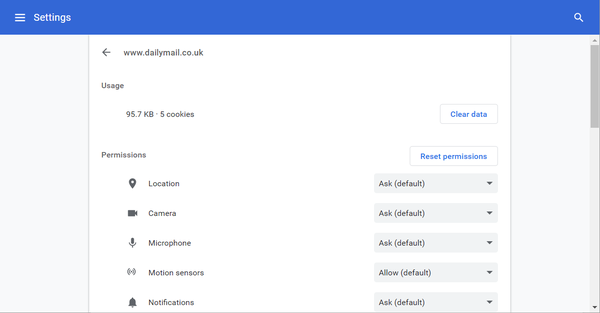
- Puis sélectionnez Bloquer dans le menu déroulant pour JavaScript.
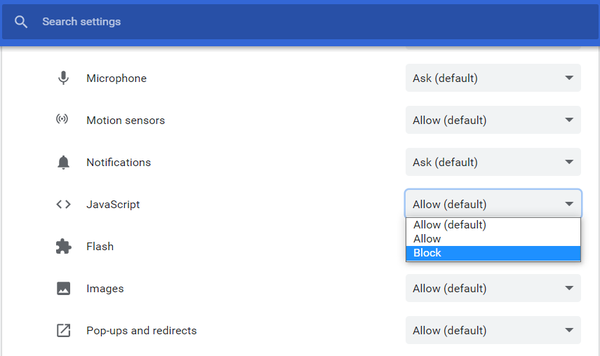
- Ensuite, redémarrez votre navigateur Chrome; et ouvrez le site Web pour lequel vous venez de désactiver JavaScript.
Mozilla Firefox
- Entrer about: config dans la barre d'URL de Firefox et appuyez sur la touche Retour.
- Clique le J'accepte bouton.
- Type javascript.enabled dans la barre de recherche en haut de la page about: config.
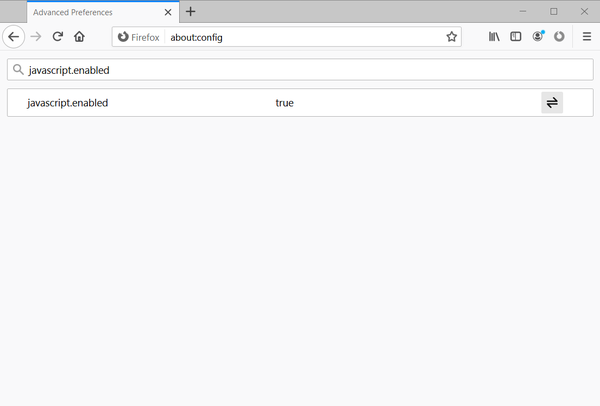
- Ensuite, double-cliquez sur le javascript.enabled réglage pour le changer en faux.
- Ensuite, redémarrez Mozilla Firefox et essayez d'ouvrir une page qui a détecté Adblock.
Remarque: Désactiver le javascript.enabled le paramètre désactivera JavaScript pour tous les sites Web.
2. Ajoutez Tampermonkey à votre navigateur
- Ouvrez le site Web Tapermonkey.
- Sélectionnez l'onglet de votre navigateur sur le site Web Tampermonkey.
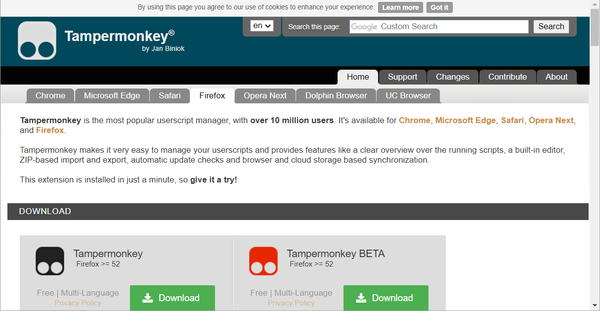
- Clique le Télécharger bouton pour l'écurie Tampermonkey.
- Installez Tampermonkey en suivant les instructions à l'écran.
- Ouvrez la page de script Anti-Adblock Killer.
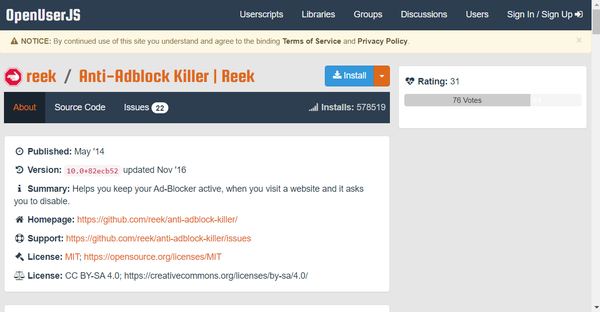
- Clique le Installer bouton là pour installer ce script.
- appuie sur le Souscrire bouton sur la page Anti-Adblock Killer.
- Par la suite, vous verrez un message vous demandant si vous souhaitez ajouter la liste de filtres pour votre extension de bloqueur de publicité. Cliquez sur D'accord pour confirmer que vous faites.
3. Ouvrez la version en cache d'un site Web
- Ouvrez le moteur de recherche Google dans le navigateur pour lequel vous utilisez Adblock.
- Entrez l'URL du site Web qui détecte Adblock dans le champ de recherche Google.
- Cliquez sur la flèche vers le bas de l'URL que vous voyez juste au-dessus de la première page répertoriée dans les résultats de recherche Google. Cette flèche vers le bas ouvrira le petit menu déroulant montré directement ci-dessous.
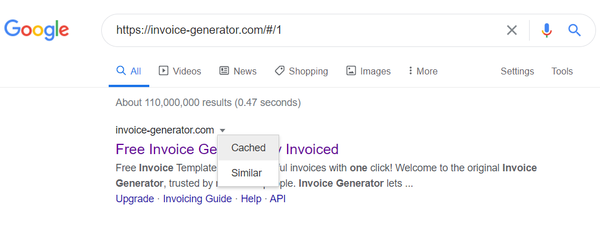
- Cliquez ensuite sur le En cache option là pour ouvrir une version en cache du site Web à la place.
Ce sont quelques-unes des meilleures méthodes pour rendre Adblock et d'autres extensions de bloqueurs de publicités indétectables. Ensuite, vous pourrez contourner les messages de la liste blanche des sites Web pour ouvrir leurs pages sans aucune publicité.
- Adblock
 Friendoffriends
Friendoffriends
![Comment rendre Adblock indétectable [Guide complet]](https://friend-of-friends.com/storage/img/images_5/how-to-make-adblock-undetectable-[full-guide].jpg)


